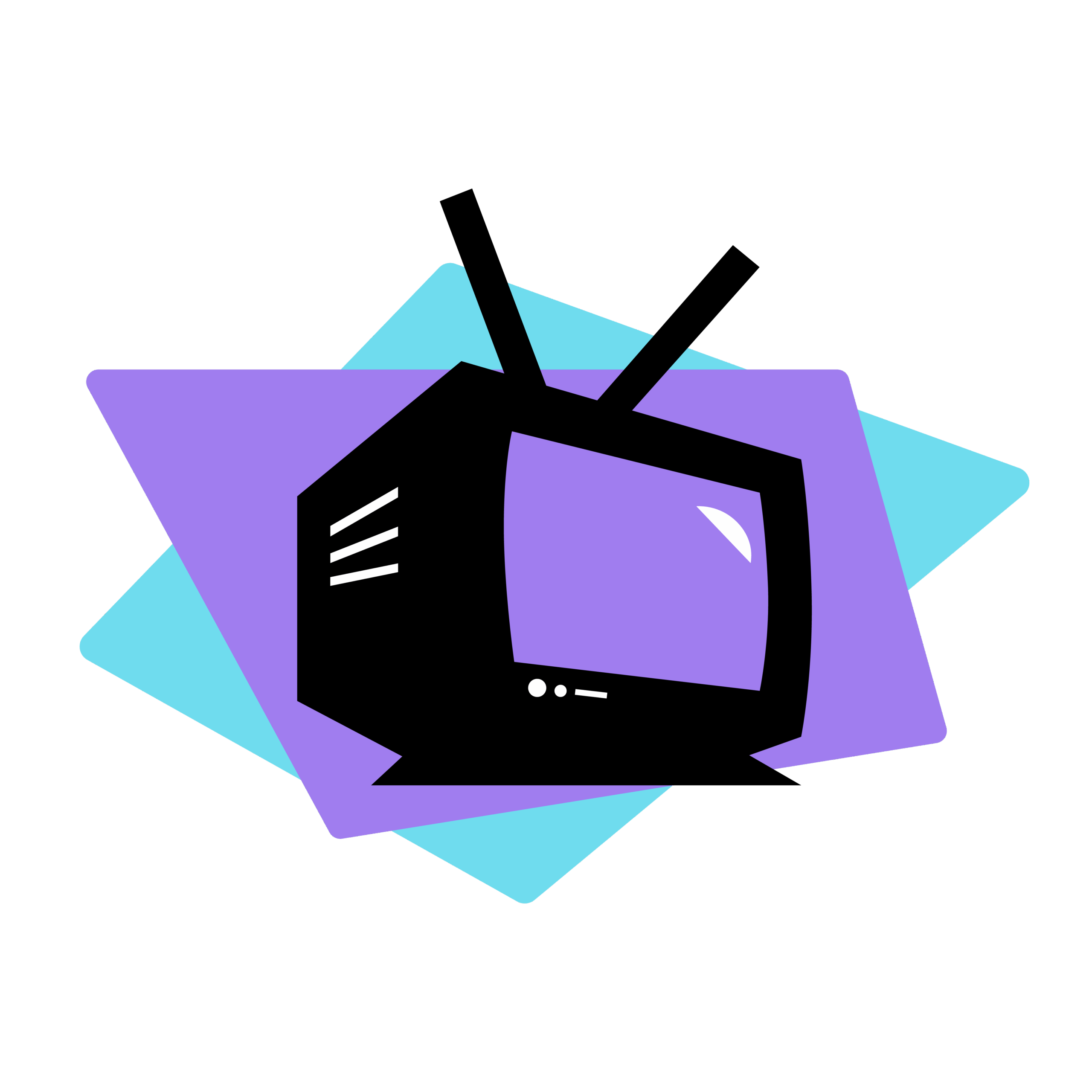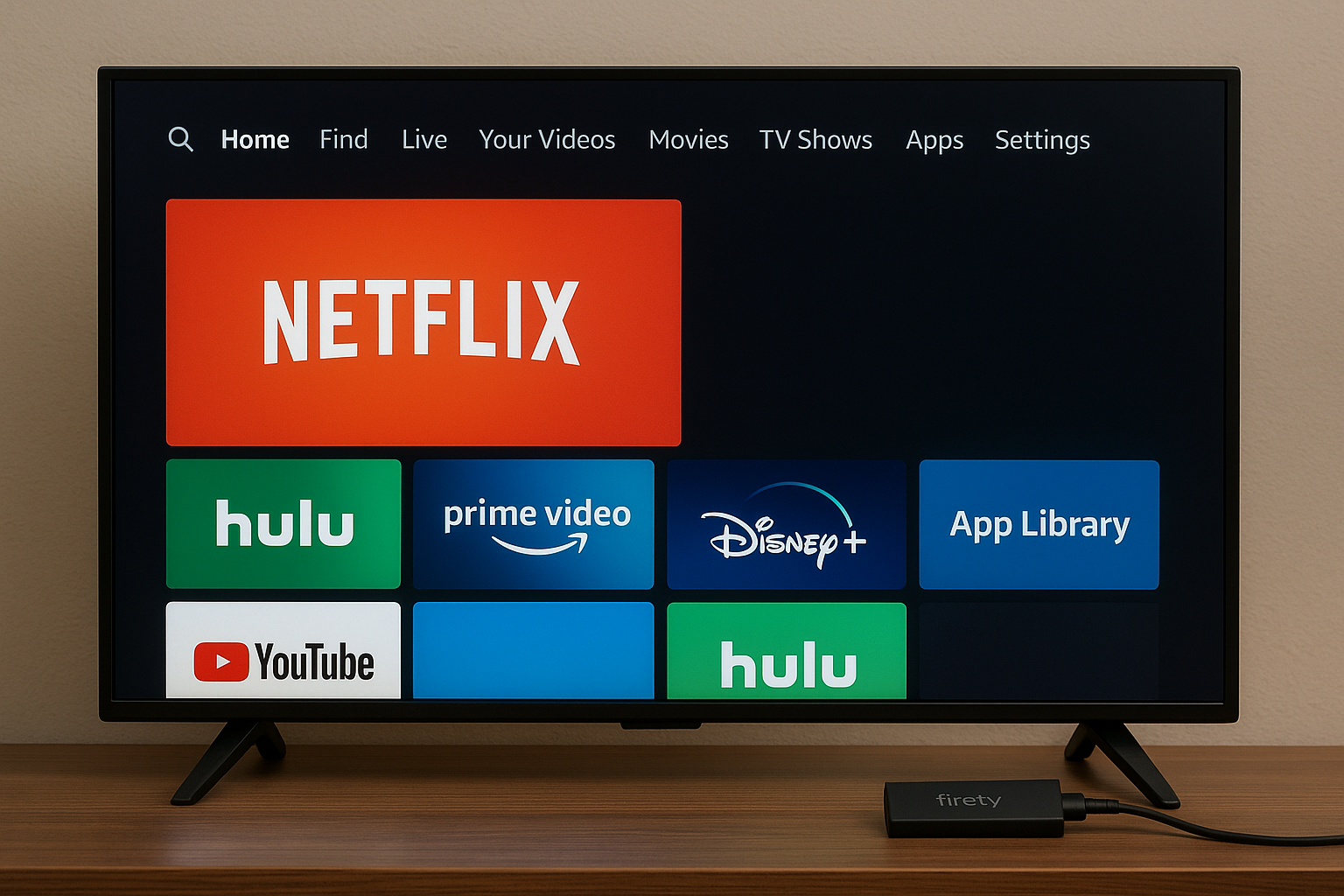Le nuove piattaforme di streaming, come Mediaset Infinity, permettono di accedere a film, serie TV e programmi in diretta direttamente dal proprio salotto. Tuttavia, la procedura per scaricare e installare l’app può variare notevolmente a seconda del modello di smart TV in uso. In questa guida aggiornata, scopriremo come installare Mediaset Infinity sulle principali smart TV in commercio e forniremo soluzioni utili in caso di incompatibilità o difficoltà di download dell’app.
Indice dei Contenuti
Come scaricare Mediaset Infinity su smart TV Samsung
Per scaricare Mediaset Infinity su una smart TV Samsung, è sufficiente premere il tasto “Home” del telecomando per accedere al menu principale e selezionare l’icona “App”. Da qui, utilizzando la funzione di ricerca, digitare “Mediaset Infinity” e selezionare l’app ufficiale tra i risultati. Cliccare su “Installa” e attendere il completamento del download. L’app comparirà tra le applicazioni installate e sarà pronta all’uso. Ricorda che potrebbero esserci differenze a seconda dell’anno di produzione e del sistema operativo del televisore (Tizen).
Installazione su smart TV LG e su LG webOS
Sulle smart TV LG con sistema operativo webOS, il procedimento è simile ma cambia il nome dello store: basterà aprire il LG Content Store tramite il pulsante dedicato del telecomando, quindi utilizzare la barra di ricerca per trovare “Mediaset Infinity”. Una volta individuata, selezionare “Installa”. Nel caso l’app non sia visibile, è importante verificare che il software della TV sia aggiornato all’ultima versione disponibile.
Guida per smart TV Sony, Hisense e Android TV
Le smart TV Sony, Hisense e tutti i dispositivi dotati di Android TV dispongono del Google Play Store. Dopo aver aperto il Play Store dalla schermata principale, basta cercare “Mediaset Infinity” e procedere con l’installazione come su uno smartphone. Al termine del processo, l’app sarà accessibile dalla home della TV. Su alcuni modelli potrebbe essere necessario accedere con un account Google.
Accedere a Mediaset Infinity tramite dispositivi esterni
Se la tua smart TV non supporta l’app nativamente o l’app Mediaset Infinity non è disponibile per il tuo modello, puoi utilizzare dispositivi esterni come Amazon Fire TV Stick, Google Chromecast, Apple TV o decoder digitali abilitati. In questi casi, basta scaricare l’app sul dispositivo esterno e collegarlo alla TV tramite HDMI. È anche possibile trasmettere i contenuti Infinity dal proprio smartphone tramite la funzione “cast”.
Cosa fare se Mediaset Infinity non si trova o non è compatibile
Se non riesci a trovare Mediaset Infinity sulla tua smart TV, i motivi possono essere diversi: modello troppo datato, store non aggiornato, regione impostata erroneamente o incompatibilità software. In questi casi, prova a: aggiornare il sistema operativo, riavviare la TV, cambiare la regione nelle impostazioni dello store, oppure ricorrere all’uso dei dispositivi esterni menzionati sopra. Verifica sempre la lista ufficiale dei dispositivi compatibili pubblicata da Mediaset.
In conclusione, scaricare e installare Mediaset Infinity sulla propria smart TV non è mai stato così semplice, grazie all’ampia compatibilità delle nuove piattaforme. Seguendo i passaggi dedicati al tuo modello, potrai accedere subito ai contenuti offerti, senza limiti. In caso di problemi, le soluzioni alternative ti permetteranno comunque di godere dell’esperienza streaming Mediaset direttamente sulla tua TV.